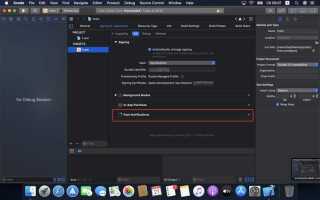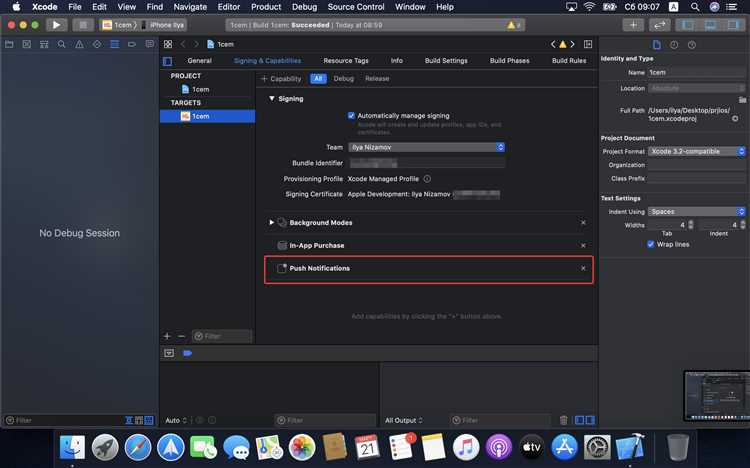
На устройствах с операционной системой iOS push уведомления – это основной способ взаимодействия приложений с пользователями. Но что, если вы не заметили важное уведомление или оно исчезло? В отличие от Android, iOS ограничивает возможности для повторного просмотра старых уведомлений, что может создать неудобства. Однако, существует несколько методов, позволяющих вернуться к ранее полученным уведомлениям, если они были случайно или намеренно пропущены.
Первое, что следует учитывать, – это как именно iOS управляет уведомлениями. Они отображаются в центре уведомлений, который можно открыть, смахнув вниз от верхней части экрана. Однако, по умолчанию, старые уведомления через некоторое время исчезают, если не были прочитаны. Некоторые пользователи могут потерять важные уведомления из-за ограничений системы или неправильно настроенных параметров. В таких случаях важно знать, как использовать встроенные функции iOS для просмотра или восстановления информации из уведомлений.
Способ №1: Просмотр уведомлений в центре уведомлений – это основная опция. Однако, если уведомления не отображаются, убедитесь, что в настройках приложения включены все нужные разрешения. Также полезно проверить, что уведомления не были случайно удалены из этого центра. Если уведомление все же исчезло, важно учитывать, что вернуть его без специальных настроек невозможно.
Способ №2: Использование истории сообщений в приложениях. Некоторые приложения, такие как мессенджеры, позволяют просматривать историю сообщений или уведомлений через встроенные функции. В таких приложениях можно найти даже те уведомления, которые не попали в системный центр уведомлений.
Эти методы помогут минимизировать вероятность упущения важной информации и упростят процесс работы с push уведомлениями на iOS.
Проверка настроек уведомлений для приложений на iOS

Чтобы убедиться, что уведомления работают должным образом на вашем устройстве iOS, необходимо проверить настройки для каждого приложения индивидуально. Для этого откройте «Настройки» на вашем iPhone или iPad, прокрутите вниз и выберите нужное приложение в разделе «Уведомления».
В меню настроек уведомлений для конкретного приложения доступны следующие параметры:
Разрешить уведомления: Убедитесь, что переключатель «Разрешить уведомления» активирован. Если он выключен, уведомления не будут поступать от данного приложения.
Типы уведомлений: Выберите, какие виды уведомлений вы хотите получать – баннеры, звуки или предупреждения на экране блокировки. Важно помнить, что можно настроить как временные, так и постоянные баннеры.
Звуки: Если вы хотите получать уведомления с голосовым сигналом, убедитесь, что опция «Звук» включена. При необходимости можно настроить звук уведомлений для каждого приложения индивидуально.
Предупреждения на экране блокировки: Для получения уведомлений прямо на экране блокировки активируйте опцию «На экране блокировки». Это позволит вам видеть уведомления без необходимости разблокировать устройство.
История уведомлений: В разделе «История уведомлений» можно увидеть все поступившие уведомления, включая пропущенные. Важно помнить, что удалённые уведомления не восстанавливаются, если они были вручную удалены пользователем.
Отображение в Центре уведомлений: Некоторые приложения позволяют настроить, отображать ли уведомления в Центре уведомлений. Если эта опция выключена, уведомления не будут показываться в списке, доступном через свайп вниз с верхней части экрана.
Также стоит проверить настройки режима «Не беспокоить», так как в этом режиме уведомления могут быть временно заблокированы, даже если они разрешены для приложений. Вы можете настроить режим «Не беспокоить» на определённое время или для определённых приложений, чтобы не пропустить важные уведомления.
Как использовать центр уведомлений для доступа к старым push уведомлениям

Центр уведомлений на iOS предоставляет удобный способ просматривать старые push-уведомления, даже если они уже были удалены с экрана. Для этого нужно выполнить несколько простых действий.
Чтобы открыть центр уведомлений, проведите пальцем вниз по экрану в верхней части устройства. В центре уведомлений вы найдете раздел с уведомлениями, которые не были удалены или прочитаны. Уведомления сортируются по времени их получения, и вы можете легко найти старые уведомления, прокручивая список.
Для более удобного поиска уведомлений можно воспользоваться функцией поиска в центре уведомлений. Для этого достаточно провести пальцем вниз в самом центре уведомлений, чтобы появилось поле для ввода текста. Введите ключевые слова или название приложения, чтобы найти соответствующие уведомления.
Если вы хотите сохранить уведомления для дальнейшего просмотра, можно настроить приложение на сохранение уведомлений в «Истории уведомлений». Это можно сделать в настройках уведомлений для конкретного приложения. Таким образом, вы сможете вернуться к старым уведомлениям, даже если они не отображаются в центре уведомлений.
Важно отметить, что уведомления остаются в центре до тех пор, пока не будут вручную удалены пользователем или до достижения лимита на количество отображаемых уведомлений. Для управления количеством уведомлений можно настроить параметры отображения уведомлений в настройках устройства, чтобы только самые важные оставались доступными для просмотра.
Как активировать уведомления на экране блокировки для удобства просмотра
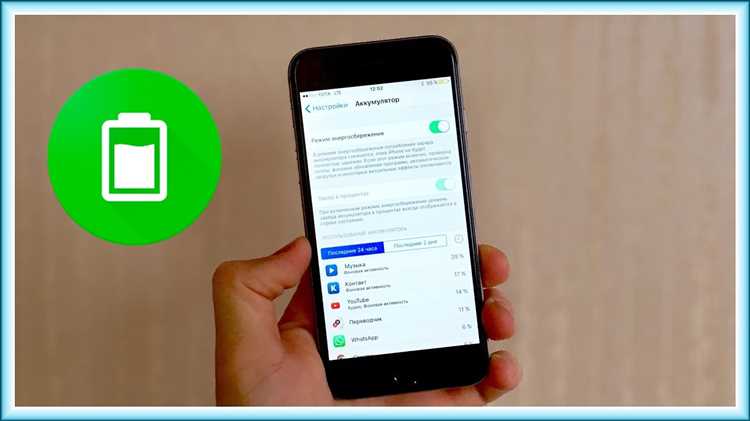
Чтобы иметь возможность быстро просматривать push-уведомления на экране блокировки, нужно активировать соответствующие настройки в iOS. Это позволяет не только повысить удобство, но и ускорить доступ к важной информации без необходимости разблокировать устройство.
Для активации уведомлений на экране блокировки выполните следующие шаги:
- Откройте «Настройки» на вашем устройстве.
- Перейдите в раздел «Уведомления».
- В списке приложений выберите нужное приложение, для которого хотите настроить уведомления.
- Включите опцию «Разрешить уведомления», если она еще не активирована.
- Под параметром «Показывать на экране блокировки» выберите одну из опций: «Все уведомления», «Сводка» или «Без звука» в зависимости от ваших предпочтений.
Если вы хотите, чтобы уведомления с определённых приложений всегда отображались на экране блокировки, включите опцию «Показывать на экране блокировки». Также можно настроить отображение уведомлений в виде баннеров или предупреждений, что сделает процесс просмотра ещё более удобным.
Для более детальной настройки уведомлений можно воспользоваться функцией «Группировка уведомлений». Эта опция позволяет собирать уведомления по категориям, что помогает поддерживать порядок на экране блокировки. Чтобы активировать группировку:
- В разделе «Настройки» выберите «Уведомления».
- Найдите приложение и выберите «Группировать уведомления».
- Выберите предпочтительный способ группировки: по приложениям, по времени или по теме.
Кроме того, стоит помнить о функции «Не беспокоить», которая может отключить уведомления на экране блокировки в определённое время. Включение этого режима также можно настроить через «Настройки» -> «Не беспокоить».
Поиск пропущенных уведомлений через историю уведомлений в iOS

В iOS нет встроенной функции для просмотра всей истории уведомлений, но можно найти пропущенные уведомления через несколько доступных методов. Один из них – использование Центра уведомлений, который позволяет просматривать недавние уведомления, если они не были удалены.
Чтобы найти пропущенные уведомления, откройте Центр уведомлений, проведя пальцем вниз от верхней части экрана. В этом центре отображаются уведомления по времени, начиная с самых свежих. Важно помнить, что уведомления, которые были вручную удалены или которые пропали после того, как их открыли, больше не доступны для просмотра.
Если вы хотите найти уведомления, которые могли быть случайно скрыты или удалены, для этого можно использовать функцию «Просмотр всех уведомлений». Она доступна в настройках устройства. Перейдите в Настройки – Уведомления и выберите приложение, уведомления которого вы хотите проверить. Здесь будет отображена информация о пропущенных уведомлениях, если они ещё не были удалены системой.
Дополнительно, для важных уведомлений можно активировать функцию «Повторные уведомления». В этом случае система будет напоминать о пропущенных уведомлениях через определённый интервал времени. Это полезно, если вы часто пропускаете уведомления в силу занятости или не обращаете внимания на их поступление.
Таким образом, несмотря на отсутствие полноценной истории уведомлений в iOS, вы всё же можете эффективно отслеживать и восстанавливать пропущенные уведомления с помощью стандартных функций устройства.
Как настроить звуки и визуальные эффекты для уведомлений

Чтобы изменить звук уведомлений, в разделе «Уведомления» выберите приложение, затем активируйте опцию «Звук». После этого будет доступен список звуков, из которых можно выбрать предпочтительный. Для использования своего звука нужно скачать его в формате .m4r и добавить в настройки через iTunes или Finder.
Для визуальных эффектов в разделе «Уведомления» также можно настроить способ отображения уведомлений. Опция «Стили уведомлений» позволяет выбирать между баннерами, предупреждениями или уведомлениями на экране блокировки. Включение функции «Предпросмотр» позволяет увидеть уведомление до того, как оно будет активировано, и выбрать наиболее подходящий вариант отображения.
Включение или отключение функции «Вибрация» также доступно через настройки уведомлений для каждого приложения. Если нужно, можно настроить вибрацию для определённого типа уведомлений, что дополнительно поможет различать важные сообщения.
Важно учитывать, что настройки могут варьироваться в зависимости от версии iOS, но основные функции, такие как изменение звука и типа уведомлений, доступны во всех актуальных версиях операционной системы. Если уведомления по-прежнему не удовлетворяют, можно проверить настройки «Не беспокоить», которые могут блокировать звуки и визуальные эффекты в определённое время.
Использование функции «Не беспокоить» и влияние на уведомления
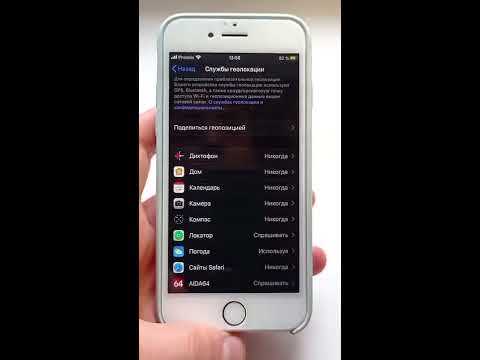
Функция «Не беспокоить» на iOS позволяет временно приостанавливать получение уведомлений, не отвлекая пользователя. Когда она активирована, все push-уведомления, включая звонки и сообщения, не отображаются на экране устройства, а также не издают звуковых или вибрационных сигналов. Это особенно полезно во время встреч, ночного сна или при необходимости сосредоточиться.
Однако стоит помнить, что уведомления не теряются, а просто не показываются сразу. Они сохраняются в центре уведомлений, и после отключения функции «Не беспокоить» все пропущенные уведомления становятся доступными для просмотра. Это позволяет избежать потери важных сообщений, но требует, чтобы пользователь вручную проверял центр уведомлений.
Влияние на push-уведомления зависит от настроек устройства. Например, если в настройках «Не беспокоить» выбраны исключения для определённых приложений или контактов, то уведомления от них будут отображаться, несмотря на активную функцию. Это позволяет получить важные уведомления, не прерывая работы с другими приложениями.
Кроме того, если включён режим «Не беспокоить» с опцией «Прикосновением на экране», то при пробуждении устройства уведомления всё равно будут видны, что удобно, если необходимо оперативно просмотреть сообщения без отключения этой функции.
Использование этой функции влияет на восприятие push-уведомлений, особенно в моменты, когда важно избежать внешних отвлекающих факторов. Важно периодически проверять центр уведомлений, чтобы не пропустить важные сообщения, которые были заблокированы в этот момент.
Проблемы с push уведомлениями и их решение в настройках устройства
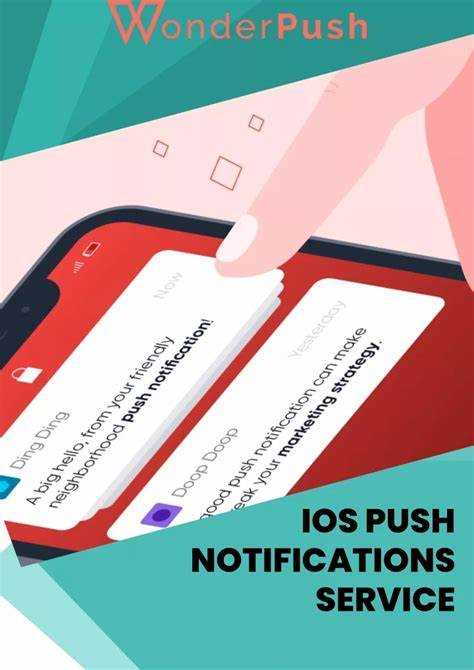
Если push уведомления не работают должным образом, возможно, проблема заключается в настройках устройства. Рассмотрим распространенные ошибки и пути их решения.
1. Отключенные уведомления в настройках
Чтобы получать push уведомления, необходимо, чтобы они были активированы в настройках устройства. Перейдите в Настройки > Уведомления и убедитесь, что для соответствующего приложения включены уведомления. Если приложение отсутствует в списке или уведомления отключены, это причина, по которой вы не получаете оповещения.
2. Проблемы с разрешением для уведомлений
В некоторых случаях уведомления могут быть заблокированы на уровне приложения. Проверьте, имеет ли приложение все необходимые разрешения для отправки уведомлений. Перейдите в Настройки > Приложения, выберите нужное приложение и убедитесь, что разрешение на отправку уведомлений включено.
3. Включение «Не беспокоить»
Когда включен режим «Не беспокоить», все уведомления, в том числе push, не будут отображаться. Чтобы исключить эту причину, откройте Настройки > Не беспокоить и убедитесь, что функция отключена или настроена правильно.
4. Неправильные настройки сети
Push уведомления требуют стабильного подключения к интернету. Проверьте, что Wi-Fi или мобильная сеть работают корректно. При нестабильном подключении push уведомления могут не поступать. Попробуйте переключиться на другую сеть или перезагрузить маршрутизатор.
5. Ошибки синхронизации с сервером
В некоторых случаях проблемы с push уведомлениями связаны с настройками серверной стороны. Если приложение использует сторонний сервис для уведомлений (например, Firebase), то необходимо удостовериться, что настройки сервера корректны и что нет сбоев в службе уведомлений.
6. Обновления iOS и приложения
Устаревшие версии операционной системы или приложений могут вызвать проблемы с получением push уведомлений. Проверьте, установлены ли последние обновления для iOS и используемых приложений. Для этого зайдите в Настройки > Основные > Обновление ПО и в App Store, чтобы обновить все установленные приложения.
7. Перезагрузка устройства
Иногда для решения проблемы с push уведомлениями достаточно перезагрузить устройство. Это может помочь очистить временные ошибки и сбои, влияющие на работу системы уведомлений.
8. Проблемы с аккумулятором
Если уровень заряда батареи низкий, устройство может ограничить работу некоторых функций для экономии энергии, включая получение push уведомлений. В таких случаях подключите устройство к зарядному устройству и убедитесь, что настройки аккумулятора не ограничивают фоновую активность приложения.
Вопрос-ответ:
Можно ли повторно просмотреть уведомления на iOS?
На устройствах с операционной системой iOS есть возможность повторно просматривать push-уведомления, но только в том случае, если уведомление не было удалено. После того как уведомление исчезло из панели уведомлений, вернуть его нельзя. Однако, для того чтобы не потерять важные уведомления, можно использовать функцию «История уведомлений», которая доступна на устройствах с iOS 15 и новее. Она позволяет увидеть уведомления, которые были удалены с экрана.
Как настроить просмотр старых уведомлений на iPhone?
Для того чтобы просматривать старые уведомления на iPhone, нужно выполнить несколько простых шагов. Откройте экран уведомлений, потянув вниз по экрану. Там вы сможете увидеть все уведомления, включая те, которые были недавно удалены, если они не исчезли полностью. Важно, что на устройствах с iOS 15 и выше можно включить функцию История уведомлений, чтобы иметь возможность быстро проверять старые уведомления. Чтобы включить эту функцию, зайдите в настройки, выберите «Уведомления», а затем активируйте нужные опции для показа всех уведомлений.
Можно ли восстановить удаленные push-уведомления на iOS?
После того как push-уведомление на iOS было удалено с экрана, оно не восстанавливается. Однако, в зависимости от приложения, вы можете получить информацию о пропущенных уведомлениях через само приложение. Например, многие мессенджеры, такие как WhatsApp или Telegram, хранят историю сообщений, которая позволяет узнать, какие уведомления были пропущены. Также в некоторых случаях можно настроить повторное уведомление через приложение или использовать напоминания, если вы забыли о важном сообщении.
Как включить уведомления для приложения на iPhone, чтобы не пропустить важное?
Чтобы не пропустить важные уведомления, необходимо сначала убедиться, что они включены в настройках. Для этого откройте «Настройки» на вашем iPhone, перейдите в раздел «Уведомления», выберите нужное приложение и убедитесь, что уведомления разрешены. Также можно настроить тип уведомлений (баннеры, звуки и т.д.), чтобы важные сообщения выделялись и не оставались незамеченными. Важно помнить, что некоторые приложения позволяют настроить уведомления с задержкой или повторно, если вы пропустили первоначальное сообщение.
Какие настройки можно применить для уведомлений на iOS, чтобы не потерять важные сообщения?
На iOS можно настроить уведомления таким образом, чтобы не пропустить важные сообщения. Для этого в разделе «Настройки» выберите «Уведомления», затем найдите нужное приложение и настройте параметры уведомлений. Вы можете активировать баннеры на экране блокировки или в центре уведомлений, а также включить звуковое сопровождение. Кроме того, в настройках уведомлений можно включить опцию для показа уведомлений на экране блокировки или даже изменить стиль уведомлений, чтобы они не остались незамеченными.
Можно ли повторно просматривать push-уведомления на iOS, если они были удалены?
После того как уведомления были удалены с экрана, стандартная система iOS не предоставляет прямого способа их повторного просмотра. Однако, некоторые приложения могут сохранять историю уведомлений внутри своих настроек. Чтобы проверить, есть ли такая возможность, нужно зайти в настройки соответствующего приложения. Кроме того, iOS позволяет просматривать уведомления в Центре уведомлений, если они не были удалены или скрыты вручную.
Как найти старые push-уведомления на iPhone, если они уже исчезли с экрана?
Если уведомления исчезли с экрана, их можно найти в Центре уведомлений. Для этого нужно провести вниз от верхнего края экрана, чтобы открыть Центр уведомлений. Здесь будут отображаться уведомления за последние 30 дней, включая пропущенные. Если уведомление не видно в Центре, это может означать, что оно было удалено, и вернуть его невозможно, если оно не было сохранено в самом приложении.